Samsung Galaxy Tab S9: วิธีรีเซ็ตซอฟต์/ฮาร์ด

ขั้นตอนโดยขั้นตอน เราจะแสดงให้คุณเห็นวิธีการทำการรีเซ็ตซอฟต์และการรีเซ็ตโรงงานบนแท็บเล็ต Samsung Galaxy Tab S7.

บางครั้งธันเดอร์เบิร์ดอาจแสดงข้อผิดพลาดที่แจ้งว่าการเชื่อมต่อกับเซิร์ฟเวอร์ถูกรีเซ็ต ข้อความแสดงข้อผิดพลาดนี้อาจทำให้ผู้ใช้ประหลาดใจ โดยปกติจะเกิดขึ้นทันทีโดยไม่มีสัญญาณบอกเล่า
หากคุณกำลังมองหาวิธีแก้ปัญหาเพื่อแก้ไขปัญหานี้ คุณมีชุดวิธีแก้ปัญหาที่เป็นไปได้ด้านล่าง
ผู้ใช้หลายคนสังเกตเห็นข้อผิดพลาดในการรีเซ็ตเซิร์ฟเวอร์เกิดขึ้นส่วนใหญ่ในคอมพิวเตอร์ที่ใช้ AVG Antivirus ดูเหมือนว่าข้อผิดพลาดเกิดจากข้อขัดแย้งระหว่างสองโปรแกรม
การปิดใช้งานAVG Email Shieldช่วยแก้ปัญหานี้ให้กับผู้ใช้จำนวนมาก ไปที่การป้องกันขั้นพื้นฐานและปิดการใช้อีเมล์โล่

อย่างไรก็ตาม คุณต้องปิด Email Shield ทุกครั้งที่เปิดเครื่องคอมพิวเตอร์ เห็นได้ชัดว่าข้อผิดพลาดปรากฏขึ้นอีกครั้งหลังจากปิดระบบทุกครั้ง ดังนั้น นี่เป็นเพียงวิธีแก้ปัญหาชั่วคราวเท่านั้น แต่มันก็สะดวกอยู่ดี
ติดตั้ง AVG ใหม่และตรวจสอบว่าวิธีนี้แก้ปัญหาได้หรือไม่ บางทีไฟล์ AVG บางไฟล์อาจเสียหาย ตรวจสอบว่าการเชื่อมต่อเซิร์ฟเวอร์ยังคงถูกรีเซ็ตโดยติดตั้ง AVG ใหม่หรือไม่
ถอนการติดตั้ง AVG, เปิดแผงควบคุม
คลิกที่โปรแกรมและคุณลักษณะ
จากนั้นเลือกถอนการติดตั้งโปรแกรม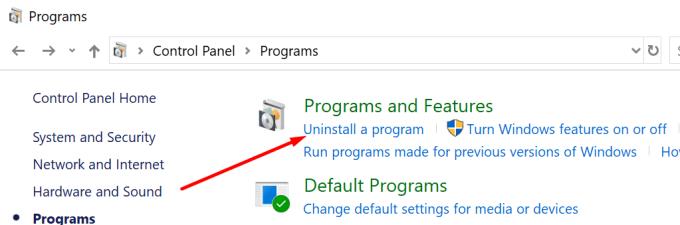
เลือก AVG และคลิกที่ปุ่มถอนการติดตั้ง
รีสตาร์ทเครื่องคอมพิวเตอร์ของคุณ
ดาวน์โหลด AVG อีกครั้งและติดตั้งโปรแกรม
หากคุณใช้โปรแกรมป้องกันไวรัสอื่น ให้ปิดใช้งานและทดสอบว่าคุณยังคงได้รับข้อผิดพลาดเดิมใน Thunderbird หรือไม่
หากโปรแกรมป้องกันไวรัสที่คุณใช้มีแผงป้องกันอีเมลในตัวคล้ายกับของ AVG ให้ปิดใช้ได้เลย คุณยังสามารถไวท์ลิสต์ธันเดอร์เบิร์ดในการตั้งค่าโปรแกรมป้องกันไวรัสของคุณ
ขั้นตอนที่ต้องปฏิบัติตามจะแตกต่างกันไปสำหรับเครื่องมือป้องกันไวรัสแต่ละตัว สำหรับคำแนะนำโดยละเอียด ไปที่หน้าสนับสนุนอย่างเป็นทางการของโปรแกรมป้องกันไวรัส
การเปลี่ยนการตั้งค่า DNS ของเครือข่ายเป็นวิธีที่ใช้ได้ผลกับผู้ใช้จำนวนมาก คุณสามารถปิดใช้งาน IPv6 หรือยอมรับเฉพาะโดเมน IPv4
เปิดธันเดอร์เบิร์ดและคลิกที่ตัวเลือก
จากนั้นเลือกทั่วไป
เลื่อนลงไปที่Config Editor (มุมล่างขวา)
ยอมรับความเสี่ยงในการเปลี่ยนการตั้งค่า
พิมพ์ IP ในช่องค้นหาและค้นหาการตั้งค่าด้านล่าง ใช้เพียงหนึ่งในสองตัวแปร:

การตั้งค่า network.dns.isableIPv6 ใช้งานได้ง่ายกว่าการตั้งค่าโดเมนเป็น Gmail ดังนั้น หากคุณต้องการวิธีแก้ปัญหาที่ง่ายกว่านี้ ให้แก้ไขการตั้งค่า IPv6
จากนั้นปิด Thunderbird แล้วเปิดใหม่อีกครั้ง ตรวจสอบว่าวิธีนี้แก้ไขข้อผิดพลาดหรือไม่
หากคุณกำลังใช้โปรแกรม VPN ให้ปิดการใช้งาน ผู้ใช้หลายคนแก้ปัญหานี้ได้โดยเพียงแค่ปิด VPN
ดูเหมือนว่าเครื่องมือ VPN และโดยเฉพาะอย่างยิ่ง NordVPN มักจะรบกวนธันเดอร์เบิร์ด
หากไม่ได้ผล คุณอาจต้องเปลี่ยนไปใช้บริการอีเมลอื่นชั่วคราว บางทีธันเดอร์เบิร์ดอาจได้รับผลกระทบจากปัญหาเซิร์ฟเวอร์ที่ Mozilla ยังไม่ได้รับทราบ ตรวจสอบว่าผู้ใช้รายอื่นบ่นเกี่ยวกับปัญหาเดียวกันเมื่อเร็วๆ นี้หรือไม่
แจ้งให้เราทราบหากการเชื่อมต่อกับเซิร์ฟเวอร์อีเมลของคุณมีเสถียรภาพในขณะนี้ บอกเราว่าโซลูชันใดที่เหมาะกับคุณ!
ขั้นตอนโดยขั้นตอน เราจะแสดงให้คุณเห็นวิธีการทำการรีเซ็ตซอฟต์และการรีเซ็ตโรงงานบนแท็บเล็ต Samsung Galaxy Tab S7.
หากใบอนุญาต Adobe Acrobat ของคุณหมดอายุหรือไม่ได้เปิดใช้งาน ให้ปิดใช้งานกระบวนการ AcroTray ในตัวจัดการงานและอัปเดตแอป
วิธีแก้ไขปัญหา Shell Infrastructure Host หยุดทำงานใน Windows 10 ด้วยวิธีและเครื่องมือที่ง่ายต่อการใช้งาน
การแก้ไขข้อผิดพลาด NVIDIA Geforce Experience 0x0003 มักเกิดขึ้นเมื่อคุณพยายามอัปเดตไดรเวอร์สำหรับเกมที่เพิ่งเปิดตัวใหม่
หาก 1Password ไม่สามารถเข้าถึงเซิร์ฟเวอร์ได้ ให้ปรับการตั้งค่าเบราว์เซอร์ของคุณเพื่ออนุญาตคุกกี้ทั้งหมดและอัปเดตเวอร์ชันเบราว์เซอร์ของคุณ
GoToMeeting บางครั้งอาจแสดงข้อผิดพลาดต่างๆ แต่การล้างแคชของเบราว์เซอร์และการติดตั้งโปรแกรมใหม่ควรแก้ไขได้
ในการแก้ไขข้อผิดพลาดของกระบวนการสื่อบน Android ให้ล้างแคช ตรวจสอบการอัปเดต นำการ์ด SD ออก และตรวจสอบว่าข้อผิดพลาดหายไปหรือไม่
ข้อผิดพลาด E102 เป็นรหัสข้อผิดพลาดที่บางครั้งอาจส่งผลต่อคอนโซล Xbox ของคุณเมื่อคุณเปิดหรือติดตั้งการอัปเดตล่าสุด
หาก ClickMeeting ทำงานไม่ถูกต้อง ให้อัปเดตเบราว์เซอร์ ล้างแคช ปิดใช้งานส่วนขยายของคุณ หรือเปลี่ยนไปใช้เบราว์เซอร์อื่น
ดูว่าคุณจะเพิ่มความเร็วให้คอมพิวเตอร์ของคุณได้อย่างไร และทำให้คอมพิวเตอร์กลับมาเร็วขึ้นอีกครั้ง รับคำแนะนำที่จำเป็นในการแก้ไขคอมพิวเตอร์ที่ทำงานช้า
คู่มือนี้เกี่ยวกับข้อผิดพลาด Adobe Lightroom ที่ระบุว่าไฟล์ไม่ได้รับการสนับสนุนหรือเสียหาย และวิธีแก้ไข
ปัญหาหน้าจอสีน้ำเงินค่อนข้างหายากใน Android แต่การแก้ไขปัญหามักจะต้องถอดแบตเตอรี่ออกและทำการรีเซ็ตเป็นค่าจากโรงงาน
มีข้อผิดพลาด Plex ที่สามารถเกิดขึ้นได้ทุกที่: มีข้อผิดพลาดที่ไม่คาดคิดในการโหลดไลบรารีนี้ แก้ไขโดยการซ่อมแซมฐานข้อมูลของคุณ
กล้องจากอุปกรณ์ Android ของคุณสามารถหยุดทำงานได้ตลอดเวลาด้วยเหตุผลต่างๆ ลองใช้เคล็ดลับที่เป็นประโยชน์เหล่านี้เพื่อแก้ไข
หากโทรศัพท์ Android ของคุณตรวจพบความชื้นในพอร์ต USB ให้ปล่อยให้แห้งในที่ที่มีอากาศถ่ายเทสะดวกสองสามชั่วโมง
หากคุณไม่สามารถส่งรูปภาพ วิดีโอ หรือไฟล์อื่นๆ ผ่าน WhatsApp ได้ รูปแบบไฟล์อาจไม่รองรับ หรือนี่อาจเป็นความผิดพลาดชั่วคราว
ขณะนี้ Microsoft Teams รองรับเว็บเบราว์เซอร์ต่อไปนี้: Microsoft Edge, Chrome, Firefox และ Safari
ค้นพบว่าเซฟโหมดของ Android ทำอะไรได้บ้างและช่วยให้อุปกรณ์ Android ของคุณทำงานอย่างถูกต้องได้อย่างไร
หากคุณบันทึกการโทรบน Android ไม่ได้ เครื่องปลายทางหรือผู้ให้บริการของคุณอาจไม่รองรับตัวเลือกนี้ ติดตั้งแอปของบุคคลที่สามเพื่อให้งานเสร็จสิ้น
คุณต้องการกำหนดการประชุมที่เกิดขึ้นซ้ำใน MS Teams กับสมาชิกในทีมเดียวกันหรือไม่? เรียนรู้วิธีการตั้งค่าการประชุมที่เกิดขึ้นซ้ำใน Teams.
เราจะแสดงวิธีการเปลี่ยนสีที่เน้นข้อความสำหรับข้อความและฟิลด์ข้อความใน Adobe Reader ด้วยบทแนะนำแบบทีละขั้นตอน
ในบทแนะนำนี้ เราจะแสดงให้คุณเห็นวิธีการเปลี่ยนการตั้งค่า Zoom เริ่มต้นใน Adobe Reader.
Spotify อาจจะน่ารำคาญหากมันเปิดขึ้นมาโดยอัตโนมัติทุกครั้งที่คุณเริ่มเครื่องคอมพิวเตอร์ ปิดการเริ่มต้นอัตโนมัติโดยใช้ขั้นตอนเหล่านี้.
หาก LastPass ไม่สามารถเชื่อมต่อกับเซิร์ฟเวอร์ ให้ล้างแคชในเครื่อง ปรับปรุงโปรแกรมจัดการรหัสผ่าน และปิดการใช้งานส่วนขยายของเบราว์เซอร์ของคุณ.
Microsoft Teams ไม่รองรับการส่งประชุมและการโทรไปยังทีวีของคุณโดยตรง แต่คุณสามารถใช้แอพการสะท้อนหน้าจอได้
ค้นพบวิธีแก้ไขรหัสข้อผิดพลาด OneDrive 0x8004de88 เพื่อให้คุณสามารถเริ่มต้นใช้งานการจัดเก็บข้อมูลในคลาวด์ของคุณอีกครั้ง
สงสัยว่าจะรวม ChatGPT เข้ากับ Microsoft Word ได้อย่างไร? คู่มือนี้จะแสดงให้คุณเห็นวิธีการทำเช่นนั้นโดยใช้ ChatGPT สำหรับ Word add-in ใน 3 ขั้นตอนง่ายๆ.
รักษาแคชให้เป็นระเบียบในเบราว์เซอร์ Google Chrome ของคุณด้วยขั้นตอนเหล่านี้.
ตอนนี้ยังไม่สามารถปิดการตั้งคำถามแบบไม่ระบุชื่อใน Microsoft Teams Live Events ได้ แม้แต่ผู้ที่ลงทะเบียนยังสามารถส่งคำถามแบบไม่ระบุชื่อได้.

























